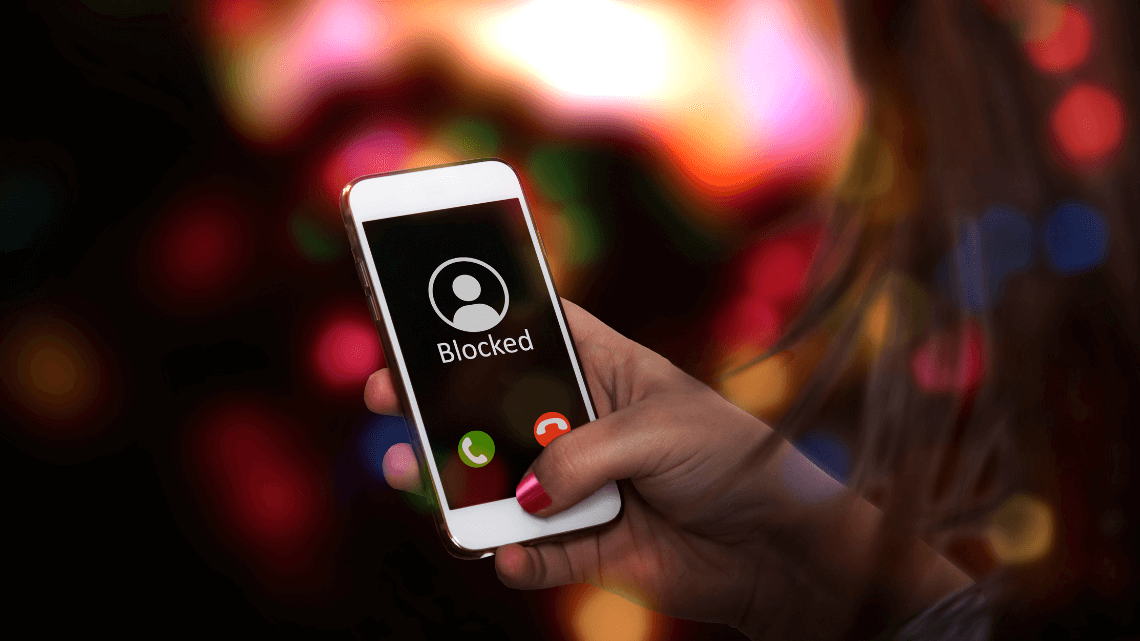
Kontakt blockieren: So blockieren Sie Nummern am iPhone.
Text: Christoph | 04. Februar 2025 10:03Hier erfahren Sie, wie Sie Nummern und Kontakte einfach auf Ihrem iPhone blockieren können und so unerwünschten Anrufen ein Ende bereiten.
Eine unbekannte Rufnummer mit Vorwahl aus dem Ausland erscheint immer wieder auf Ihrem Smartphone-Display und Sie sind überzeugt, dass es sich dabei nur um einen sogenannten Ping-Anruf handeln kann? Oder gibt es eine Person in Ihrem Umfeld, zu der Sie keinen Kontakt wünschen? Dieser Artikel zeigt Ihnen, wie Sie am iPhone Rufnummern blockieren und auch die Kontaktaufnahme via E-Mails, Nachrichten und FaceTime-Calls verhindern können.
iPhone: Nummer blockieren über die Telefon-App.
Mit wenigen Klicks können Sie am iPhone ganz einfach über die Telefon-App dafür sorgen, dass der Anruf einer Nummer nicht mehr zu Ihnen durchkommt. Um einen Kontakt zu blockieren, gehen Sie wie folgt vor:
- Öffnen Sie die Telefon-App auf Ihrem Handy.
- Suchen Sie in Ihrer Liste an Kontakten nach dem Namen, unter dem Sie die Nummer, die Sie blockieren möchten, eingespeichert haben.
- Klicken Sie nun auf diesen Kontakt.
- Wenn Sie nach unten scrollen, finden Sie die Auswahl „Anrufer blockieren” (oder: "Kontakt blockieren"; bei einigen iOS-Versionen in roter Schrift).
- Bestätigen Sie jetzt die Option „Anrufer blockieren”.
- Nachrichten, Mails und FaceTime-Anrufe dieser Nummer werden Ihnen von nun an nicht mehr angezeigt.
Wenn Sie einen Kontakt blockieren, wird die betroffene Person nicht darüber informiert, dass sie blockiert wurde. Bei dieser Methode wird der Anrufer einfach an Ihre Voicemail weitergeleitet, als wäre Ihr Smartphone gerade nicht eingeschaltet. (So identifizieren Sie übrigens eine anrufende Nummer, die Sie nicht kennen.)
 |  |  |  |  |  |  |
|---|
iPhone: Nummer blockieren über die iPhone-Einstellungen.
Auf Ihrem iPhone finden Sie auch bei den Einstellungen die Option, Anrufe zu blockieren:
- Öffnen Sie die App „Einstellungen”.
- Scrollen Sie zum Menüpunkt „Telefon”.
- Dort finden Sie die Option „Blockierte Kontakte” und wählen hier „Kontakt hinzufügen …” .
- Nun können Sie aus Ihrer Kontaktliste jenen Namen auswählen, den Sie blockieren möchten.
Wenn Sie immer wieder unerwünschte E-Mails eines unbekannten Kontakts erhalten, können Sie auch separat E-Mails blockieren. Gehen Sie in die iOS-Mail-App und tippen Sie auf die blau hinterlegte Adresse des Absenders. Klicken Sie dann auf die Option „Diesen Kontakt blockieren” und bestätigen Sie die Auswahl im nächsten Schritt.
 |  |  |  |  |  |  |
|---|
Blockierung wieder aufheben: so funktioniert es.
Sie haben sich wieder versöhnt und ein heikles Thema mit der zuvor blockierten Person geklärt? Oder haben Sie jemanden versehentlich blockiert? Möchten Sie das Empfangen von Anrufen, FaceTime-Calls und Nachrichten einer zuvor blockierten Nummer wieder ermöglichen, können Sie die Blockierung einfach aufheben:
- Öffnen Sie die Telefon-App auf Ihrem Gerät.
- Wählen Sie den blockierten Kontakt aus.
- Unter den Optionen wählen Sie „Blockierung aufheben” aus und können die Blockierung nun mit einem Klick aufheben.
- Die zuvor blockierte Nummer kann Sie jetzt wieder über Anrufe, FaceTime, Mails und Nachrichten kontaktieren.
Blockierte Kontakte am iPhone verwalten.
Wenn Sie sich einen Überblick über Ihre blockierten Kontakte verschaffen und gegebenenfalls Blockierungen aufheben wollen, können Sie die blockierten Nummern einfach am iPhone verwalten.
- Öffnen Sie auf Ihrem iPhone die App „Einstellungen”.
- Scrollen Sie nach unten zum Menüpunkt „Telefon”.
- Wählen Sie die Option „Blockierte Kontakte”.
- Hier finden Sie alle Rufnummern und Personen, die Sie zuvor blockiert haben.
- Wählen Sie die einzelnen Kontakte aus, deren Blockierung Sie aufheben möchten, um wieder Nachrichten, FaceTime-Calls und Anrufe zu erhalten.
Unbekannte Anrufer und Spam-Anrufe an Voicemail weiterleiten.
Gehören Sie zu jenen Personen, die nur ungern abheben, wenn eine unbekannte Rufnummer auf dem Smartphone-Display erscheint? Wenn Ihnen solche Anrufe regelmäßig aufs Gemüt schlagen, können Sie dafür sorgen, dass Sie nicht mehr von ihnen gestört werden.
- Öffnen Sie die Einstellungen-App.
- Wählen Sie den Menüpunkt „Telefon”.
- Hier finden Sie die Option „Unbekannte Anrufer stumm”, die Sie nun auswählen und mit einem Klick aktivieren können.
- Anrufe von unbekannten Nummern werden jetzt stumm geschaltet und an die Voicemail weitergeleitet.
- Die Anrufe werden Ihnen dennoch weiterhin in Ihrer Anrufliste angezeigt.
Unter dem Menüpunkt „Telefon” in der Einstellungen-App haben Sie bei einigen Netzbetreibern außerdem die Möglichkeit, Anrufe zu blockieren und zu identifizieren.
- Dazu wählen Sie den Punkt „Anrufe blockieren und identifizieren”.
- Hier können Sie bei einigen Netzbetreibern die Möglichkeit „Werbeanrufe stummschalten” anklicken, um Kontaktaufnahmen zu blockieren, die von Ihrem Netzbetreiber als potenzielle Spam-Anrufer oder Betrugsnummern identifiziert wurden.
 |  |  |  |  |
|---|
Sie möchten ganz genau wissen, wer in Ihrer Abwesenheit versucht hat, Sie zu kontaktieren? Mit der Anruferkennung von Drei werden Sie per SMS über verpasste Anrufe informiert und erhalten Datum, Uhrzeit, Rufnummer und Namen des Anrufers.
Nachrichten von unbekannten Absendern herausfiltern.
Wenn Sie den Überblick über Ihre Mitteilungen bewahren wollen und Nachrichten von unbekannten Absendern in einer separaten Liste sammeln möchten, können Sie einfach einen Nachrichtenfilter aktivieren.
- Gehen Sie in die Einstellungen App auf Ihrem Smartphone.
- Wählen Sie den Menüpunkt „Nachrichten”.
- Scrollen Sie bis zu der Option „Unbekannte Absender filtern” und aktivieren Sie diese mit einem Klick auf den Schiebe-Button.
- Nun werden alle Nachrichten, die nicht von Ihren eingespeicherten Kontakten stammen, in einer eigenen Liste gesammelt.
 |  |  |  |  |
|---|
Nummer am iPhone blockieren: mittels Apps Anrufe filtern.
Wenn Sie sich vor unerwünschten Spam-Anrufen schützen möchten, können Sie auch auf diverse Apps zurückgreifen. Die kostenlose App YouMail Voicemail & Spam Block ist in der Lage, Spam-Anrufe zu erkennen, indem der Algorithmus die eingehende Telefonnummer mit einer Liste von Spam-Nummern vergleicht. Auch die App Hiya: Caller ID & Spam Blocker identifiziert verdächtige Nummern und liefert Ihnen Hintergrundinformationen zum Anruf. Die App Truecaller: Block spam calls verfügt darüber hinaus über eine Spam-Liste, die von über 300 Millionen Nutzern laufend erweitert wird und ermöglicht somit ein zuverlässiges Blockieren von Spam-Anrufen. Diese Apps können Sie einfach im App-Store downloaden und auf Ihrem Smartphone in Betrieb nehmen.
iPhone Nummer blockieren: FAQs.
Hier finden Sie eine kurze Übersicht der häufigsten Fragen:
Ja. Gehen Sie dazu einfach in die „Telefon-App”, suchen Sie nach dem Kontakt, den Sie blockieren möchten und klicken Sie auf „Anrufer blockieren”. Weiter zur Schritt-für-Schritt-Anleitung inklusive Screenshots.
Wenn Sie von einer unbekannten Nummer angerufen wurden und vermeiden möchten, dass diese noch einmal Kontakt zu Ihnen aufnimmt, können Sie die Nummer über Ihre Anrufliste blockieren. Dazu gehen Sie in die „Telefon-App” und hier in der unteren Menüleiste auf „Anrufliste”. Nun werden Ihnen alle Ihre getätigten und eingegangenen Anrufe angezeigt. Klicken Sie jetzt auf das runde i-Symbol am rechten Rand neben der Nummer, die Sie blockieren möchten. Ganz unten können Sie die Option „Anrufer blockieren” auswählen. Weiter zur Schritt-für-Schritt-Anleitung inklusive Screenshots.
Wenn Sie eine Nummer blockieren, werden Anrufe und Nachrichten von diesem Kontakt nicht mehr an Sie zugestellt. Versucht ein blockierter Kontakt Sie anzurufen, wird Ihr Handy nicht läuten. Die betroffene Person wird allerdings nicht darüber informiert, dass sie blockiert wurde.
Wenn Sie eine Nummer blockieren und die betroffene Person versucht, Kontakt zu Ihnen aufzunehmen, wird der blockierte Anrufer direkt an Ihre Voice-Mailbox weitergeleitet – so, als hätten Sie Ihr Smartphone gerade ausgeschaltet.
Die eigene Handynummer gehört für viele Personen zu jenen privaten Daten, die man in manchen Fällen lieber für sich behalten möchte. Wir erklären Ihnen deshalb in diesem Artikel, wie Sie Anrufe mit unterdrückter Nummer tätigen können. Eine unbekannte Nummer ruft Sie an und Sie wollen wissen, wer dahinter steckt? Wir zeigen Ihnen die Möglichkeiten, den Anrufer zu identifizieren. Sie sind ein iPhone-Fan? Dann interessieren Sie sich bestimmt auch für die aktuellen Modelle der iPhone 16-Serie.
Artikel verfasst von Christoph aus dem Drei Redaktionsteam.
Über den Autor:
Christoph kennt die Welt des „Digital Life“ mindestens so gut wie seine Westentasche: Ob coole Fakten rund ums Streamen, die neuesten E-Sports oder um die Privatsphäre im Internet – Redakteur Christoph kennt jeden Schmäh der digitalen Welt. Bleiben Sie hier mit Christophs Artikeln zum Thema Digital Life auf dem Laufenden.